Cum se remediază Înregistrarea serviciului lipsește sau este coruptă Eroare în Windows 10
Miscelaneu / / August 04, 2021
Reclame
Înregistrarea serviciului lipsește sau Eroarea coruptă este o eroare obișnuită în Windows 10 și înseamnă că ceva nu este în regulă cu fișierul de registry. S-ar putea să fie din cauza unei probleme legate de driverul de software sau poate ați editat fișierul de registry din greșeală. Indiferent de motiv, problema poate fi rezolvată prin setarea fișierului registry la valoarea implicită.
Fiecare versiune de Windows 10 trebuie să ruleze un anumit set de fișiere de registry pentru a funcționa corect. Și înregistrarea serviciului este una importantă. Există numeroase remedieri la înregistrarea serviciului lipsă sau coruptă Eroare legată de obicei de serviciul de actualizare Windows. Mai jos sunt câțiva pași de depanare pentru a remedia singuri eroarea.
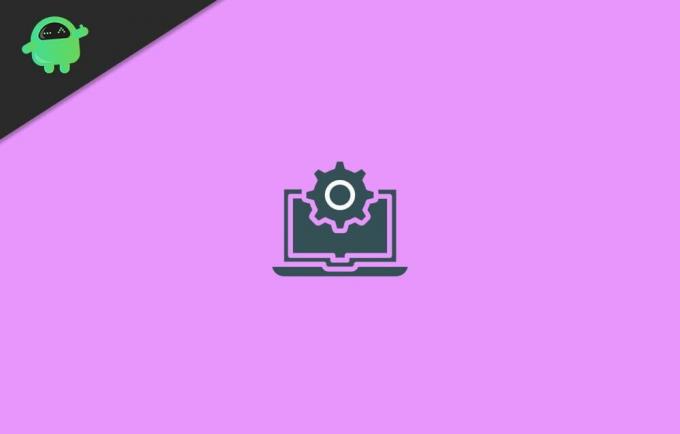
Conținutul paginii
-
1 Cum se remediază Înregistrarea serviciului lipsește sau este coruptă Eroare în Windows 10
- 1.1 Metoda 1: Verificarea dacă serviciul Windows Update este activ
- 1.2 Metoda 2: Rularea scanării DISM și SFC
- 1.3 Metoda 3: Actualizați Windows 10
- 1.4 Metoda 4: Resetări configurații și setări Windows
- 1.5 Metoda 5: Dezactivarea temporară a antivirusului
Cum se remediază Înregistrarea serviciului lipsește sau este coruptă Eroare în Windows 10
Metoda 1: Verificarea dacă serviciul Windows Update este activ
Înregistrarea serviciului lipsă sau eroarea coruptă se poate datora serviciului Windows care nu rulează în fundal. Mai ales serviciul Windows Update, care gestionează toate procesele și resursele pentru securitate, depanare și performanță. În general, Windows Update va remedia orice problemă legată de înregistrarea lipsă sau deteriorată a serviciului.
Reclame
Cu toate acestea, dacă serviciul nu funcționează mult timp, s-ar putea să vă confruntați cu o eroare din cauza faptului că serviciul Windows Update nu se execută. Și mai mult, pornirea serviciului poate remedia eroarea de înregistrare a serviciului lipsă sau coruptă pe Windows 10. Doar urmați pașii menționați mai jos pentru a verifica sau porni serviciul Windows Update.
Pasul 1) În primul rând, apăsați pe Tasta Windows + R butoanele de pe tastatură pentru a deschide caseta de dialog Executare. Apoi, tastați Services.msc în caseta de dialog Executare și apăsați Enter pentru a deschide serviciile Windows.
Pasul 2) Acum, în serviciile Windows, găsiți pentru Windows Update serviciu, apoi faceți clic dreapta pe acesta și selectați Proprietăți din meniu.
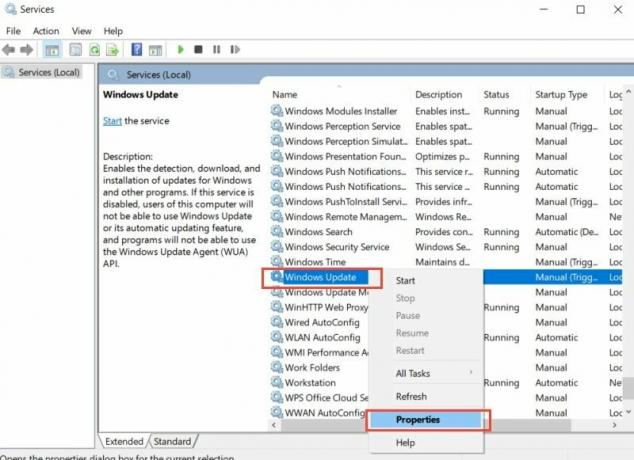
Pasul 3) Mergeți la General din fereastra Windows Update Properties și asigurați-vă că fișierul Tipul de pornire este setat sa Automat. Dacă nu este setat pe Automat, apoi faceți clic pe meniul derulant și selectați Automat.
Reclame
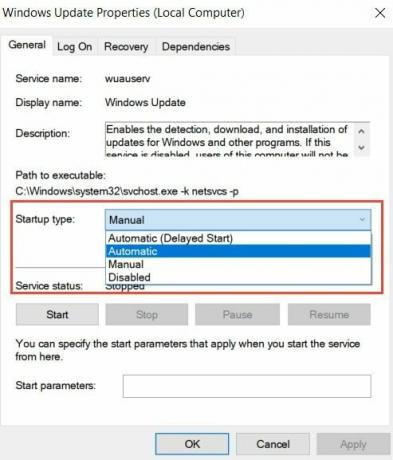
De asemenea, dacă serviciul nu rulează, faceți clic pe start pentru a activa. După aceea, faceți clic pe aplica butonul pentru confirmare și butonul O.K pentru a închide Windows Update Properties.
Metoda 2: Rularea scanării DISM și SFC
Rularea unei scanări DISM și SFC este cea mai rapidă modalitate de a remedia fișierele corupte și de a le întoarce.
Mai întâi deschideți promptul de comandă, căutați CMD în bara de căutare Windows.
Reclame
Apoi, din rezultatul căutării, selectați Prompt comandă și Aleargă ca Administrator. Acum, pentru a efectua scanarea de gestionare și gestionare a imaginilor de implementare, trebuie doar să tastați următoarea comandă și să apăsați Enter în linia de comandă.
DISM / Online / Cleanup-Image / RestoreHealth
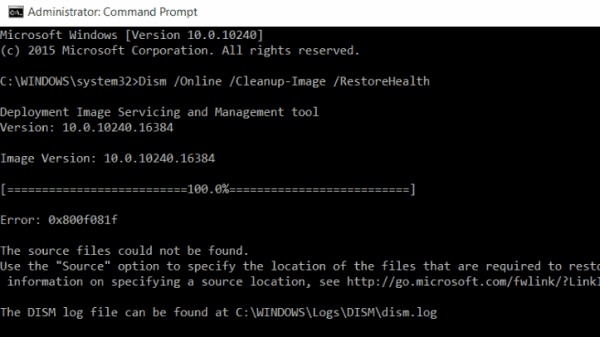
După scanare, problema dvs. ar putea fi remediată. Cu toate acestea, pentru a vă asigura că puteți rula și scanarea System File Checker. Va dura ceva timp, dar este cu siguranță util dacă problema dvs. se bazează într-adevăr pe fișiere Windows corupte sau lipsă.
După aceste două scanări, puteți reporni Windows-ul și puteți verifica dacă înregistrarea serviciului lipsește sau dacă există încă o eroare deteriorată.
Pentru a efectua scanarea sfc, tastați următoarea comandă în promptul de comandă și apăsați Enter.
sfc / scannow
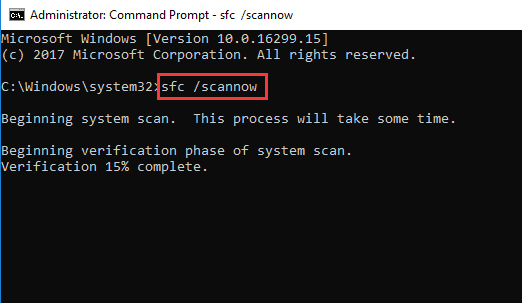
Metoda 3: Actualizați Windows 10
Multe dintre noile aplicații necesită cele mai recente versiuni de suport și caracteristici Windows pentru a rula dacă nu ați actualizat Windows 10. Veți întâmpina multe probleme de compatibilitate și, de asemenea, lipsă sau eroare de înregistrare a serviciului. pentru a remedia acest lucru, vă puteți conecta computerul la internet și puteți actualiza Windows 10 la cea mai recentă versiune.
apasă pe Tasta Windows + I de pe tastatură o deschideți fișierul Windows Setări.
Apoi du-te la Actualizare și securitate opțiune și mergeți la Windows Update fila din stânga.
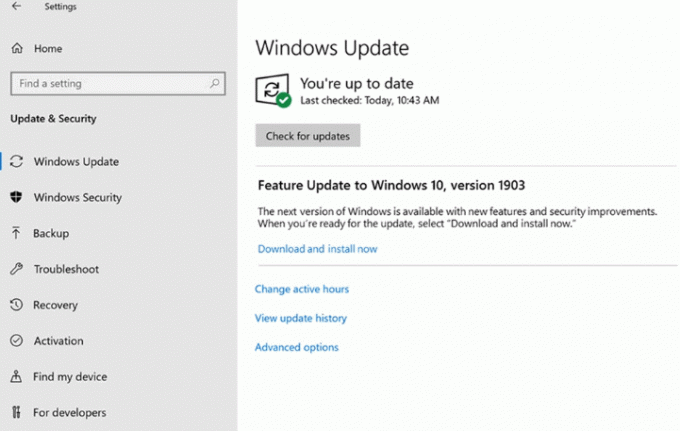
Acum, în panoul din dreapta al ferestrei, faceți clic pe Verifica acum buton. Windows va verifica dacă există actualizări disponibile dacă există, se va descărca și instala automat.
Metoda 4: Resetări configurații și setări Windows
Este foarte posibil ca eroarea pe care o aveți să se datoreze unei erori de configurare. Prin urmare, soluția este să resetați toate setările și configurațiile Windows 10.
Putem reseta configurațiile Windows mult mai rapid dacă executăm câteva comenzi în promptul de comandă. Dar mai întâi, va trebui să lansați promptul de comandă ca administrator, apoi să tastați următoarele comenzi fiecare de fiecare și să le executați apăsând Enter.
net stop wuauserv net stop cryptSvc net stop bits net stop msiserver ren C: \ Windows \ SoftwareDistribution SoftwareDistribution.old ren C: \ Windows \ System32 \ catroot2 catroot2.old net start wuauserv net start cryptSvc net start bits net start msiserver
Metoda 5: Dezactivarea temporară a antivirusului
Înregistrarea serviciului este eroarea pe care o aveți din cauza conflictului dintre instrumentul antivirus și serviciul Windows. Pentru a preveni o astfel de eroare, puteți încerca să excludeți un anumit fișier sau aplicație.
Și mai mult, puteți dezactiva antivirusul pentru o perioadă scurtă de timp pentru a verifica dacă funcționează sau nu. Windows Defender trebuie să fie dezactivat dacă doriți să remediați problema, totuși, dacă utilizați instrumente antivirus terțe, mai bine le dezinstalați.
Deoarece unele servicii antivirus încă rulează în fundal după ce ați închis aplicația și poate duce la conflicte cu alte servicii ulterior. De asemenea, puteți încerca să dezactivați paravanul de protecție Windows dacă nu funcționează decât dezactivarea Windows Defender.
Alegerea editorilor:
- Remediați monitorul USB AOC care nu funcționează pe Windows 10
- Remediați WinRAR Not Enough Memory Error
- Cum se remediază dacă bateria laptopului se descarcă după oprire
- Fișierul de conținut Steam este blocat | Cum se remediază
- Cum se remediază problema Discord Screen Share Audio care nu funcționează?
Anunțuri Programul de previzualizare Windows Insider este creat pentru ca utilizatorii Windows să se alăture în versiunile beta de previzualizare a...
Reclame În acest tutorial, vă vom arăta cum să remediați dacă Avast nu se deschide pe...
Reclame Programul Microsoft Windows Defender este o aplicație de securitate implicită în loc de Microsoft Security Essentials care era...



